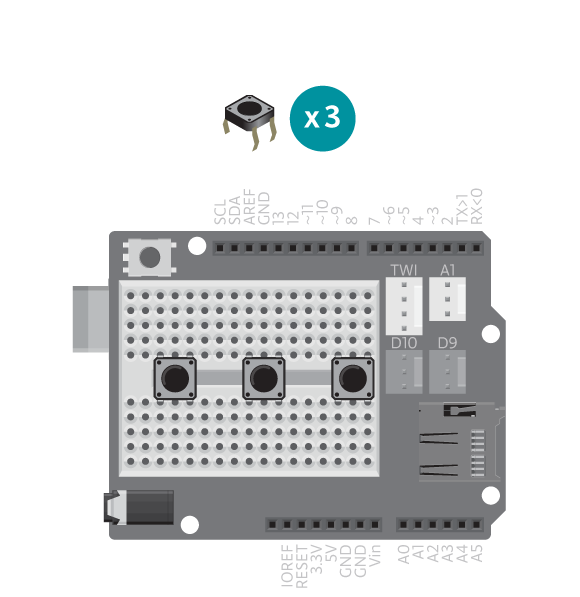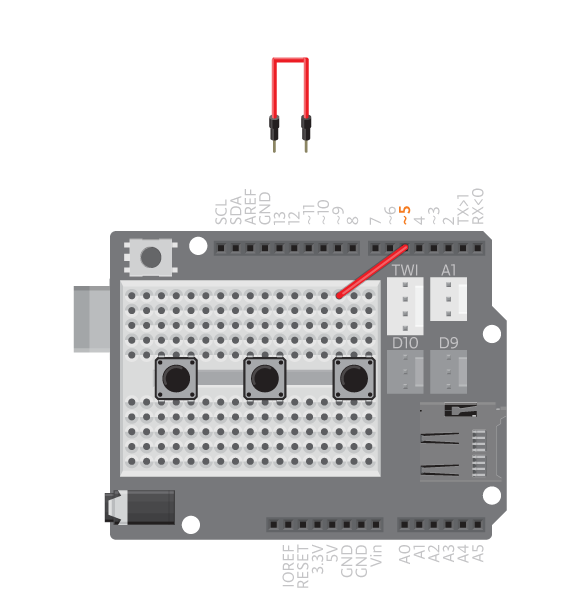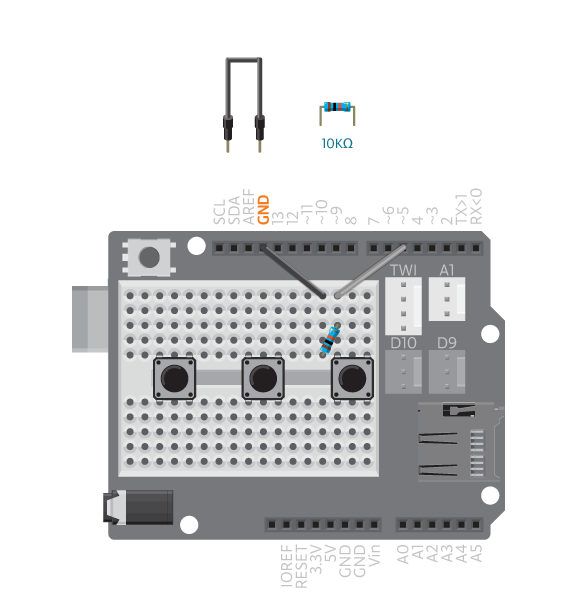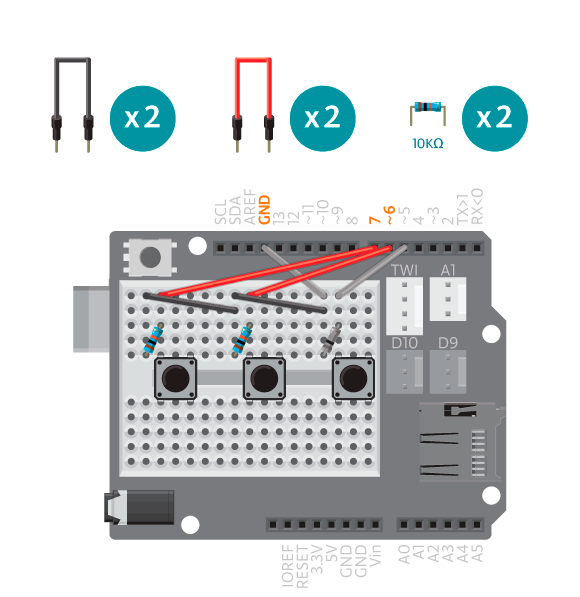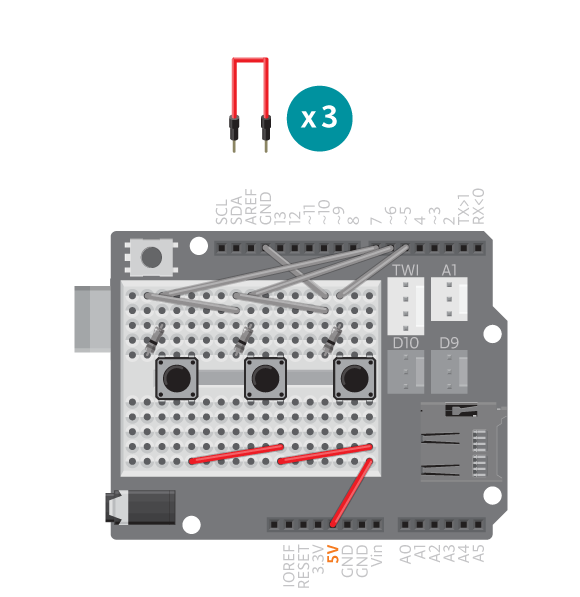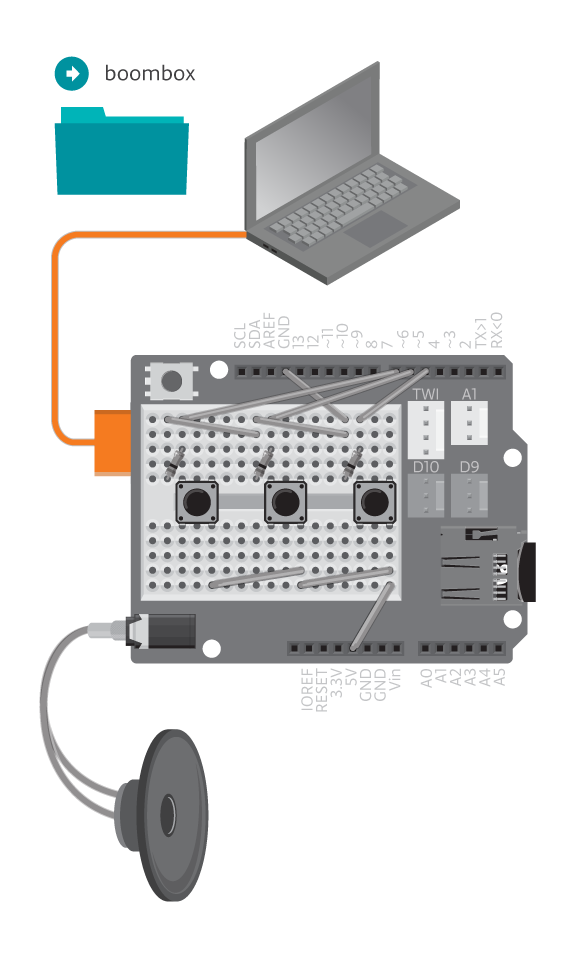Det här är ditt första steg mot den här typen av färdigheter. Boom Box är en liten samplingsspelare som du kan använda för att skapa musik, eller bara oljud om du så vill. Den kommer med tre förinspelade samplingar, men vi har antagligen inte lika stor fantasi när det gäller ljudinspelning som du. Så du borde definitivt spela in dina egna samplingar också.
Material
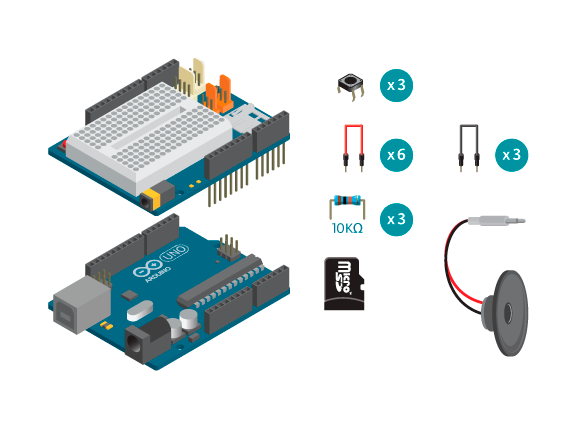
- 1 Arduino Uno
- 1 Education-sköld
- 1 mikro-SD-kort
- 3 knappar
- 1 8 ohm högtalere
- 3 10k ohm resistorer
- 3 svarta labbkablar
- 6 färgade labbkablar
Instruktioner
Kod
Hitta koden i File>Examples>EducationShield>Block3-Magic>Projects>BoomBox
Så här fungerar det
- EducationShield- och SD-biblioteket inkluderas.
- Knappgruppens (ButtonGroup) variabler deklarereras:
bg,buttons[]ochbuttonsCount. - Player-objektet,
playerdeklareras. - I
setup()initialiseras seriekommunikationen. - player och bg konfigureras och initialiseras.
- Variabeln
pressedButtondeklareras och tilldelas värdet som avläses frånbg. - En switch-sats används för att bestämma vad som ska göras beroende på vad
pressedButtonär lika med. - Om
pressedButtonär lika med 0, skrivs “sound 0” ut till seriemonitorn och ljudfilen 0.wav spelas upp. - Om
pressedButtonär lika med 1, skrivs “sound 1” ut till seriemonitorn och ljudfilen 1.wav spelas upp. - Om
pressedButtonär lika med 2, skrivs “sound 0” ut till seriemonitorn och ljudfilen 2.wav spelas upp. loop()fortsätter upprepas.
Problemlösning
- Hänvisa till illustrationen och dubbelkolla dina kopplingar. Var noga med att skölden och labbkablarna är ordentligt kopplade.
- Se referenssidan för knappar för att felsöka knapparna.
- Se referenssidan för Player för att felsöka uppspelningen av wav-filer.
Lär genom att göra
- Spela fler ljud: lägg till fler knappar.